Menghubungi layanan darurat dengan Apple Watch
Jika terjadi keadaan darurat, gunakan Apple Watch Anda untuk segera meminta bantuan, membagikan ID Medis Anda, dan memberi tahu kontak darurat Anda.
Persyaratan
Apple Watch Anda mencoba menghubungi layanan darurat dengan cara berikut, tergantung model perangkat Anda, lokasi, dan ketersediaan jaringan:
Panggilan darurat standar: Apple Watch atau iPhone di sekitar Anda memerlukan koneksi seluler atau panggilan Wi-Fi dengan koneksi internet.
Panggilan darurat internasional: Memerlukan Apple Watch SE, Apple Watch Series 5, Apple Watch Ultra, atau model lebih baru. Saat Anda memulai panggilan Darurat SOS di luar negeri, jam Anda akan terhubung ke layanan darurat setempat, tapi mungkin tidak dapat mengirimkan lokasi Anda atau pesan teks ke kontak darurat Anda. Di area tertentu, panggilan darurat internasional berfungsi bahkan jika Anda belum mengatur layanan seluler di jam. Lihat situs web Ketersediaan Fitur watchOS untuk mempelajari negara dan wilayah mana yang didukung.
Darurat SOS melalui satelit*: Dengan Apple Watch Ultra 3, Anda dapat menghubungi layanan darurat bahkan saat Anda berada di luar jangkauan tanpa sinyal seluler dan Wi-Fi. Lihat Menggunakan Darurat SOS melalui satelit.
Menghubungi layanan darurat
Lakukan salah satu hal berikut ini:
Memulai panggilan darurat: Tekan dan tahan tombol samping hingga muncul penggeser, lalu seret penggeser Panggilan Darurat ke kanan.
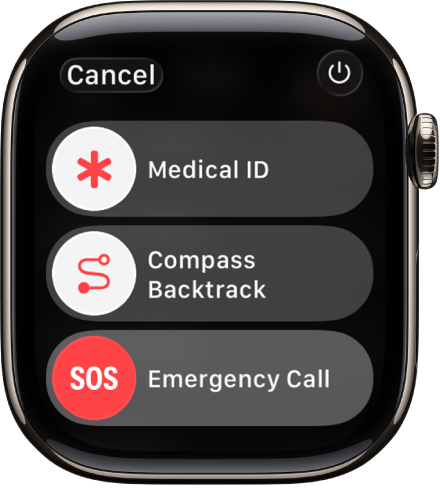
Apple Watch Anda menghubungi layanan darurat di wilayah Anda—misalnya, 110. (Di beberapa wilayah, Anda mungkin harus menekan nomor keypad untuk menyelesaikan panggilan.)
Hanya gunakan tombol samping: Tekan dan tahan tombol samping hingga Apple Watch mengeluarkan suara peringatan dan memulai hitungan mundur. Saat hitungan mundur berakhir, Apple Watch menelepon layanan darurat. Apple Watch mengeluarkan bunyi peringatan meskipun dalam Mode Hening. Jadi jika Anda sedang dalam kondisi darurat dan Anda tidak ingin mengeluarkan suara, gunakan penggeser Panggilan Darurat untuk menghubungi layanan darurat tanpa menghitung mundur.
Jika Anda tidak ingin Apple Watch memulai penghitungan mundur darurat secara otomatis ketika Anda menekan dan menahan tombol samping, matikan Panggilan Otomatis. Buka app Pengaturan
 di Apple Watch Anda, ketuk SOS, ketuk Tahan Tombol Samping, lalu matikan Tahan Tombol Samping. (Atau buka app Apple Watch pada iPhone, ketuk Apple Watch Saya, ketuk Darurat SOS, lalu matikan Tahan Tombol Samping untuk Memanggil.) Anda masih dapat melakukan panggilan darurat dengan penggeser Panggilan Darurat.
di Apple Watch Anda, ketuk SOS, ketuk Tahan Tombol Samping, lalu matikan Tahan Tombol Samping. (Atau buka app Apple Watch pada iPhone, ketuk Apple Watch Saya, ketuk Darurat SOS, lalu matikan Tahan Tombol Samping untuk Memanggil.) Anda masih dapat melakukan panggilan darurat dengan penggeser Panggilan Darurat.Melakukan panggilan suara: Minta Siri untuk menghubungi nomor darurat lokal Anda (seperti 911, 112, atau 999). Atau buka app Telepon
 , ketuk
, ketuk  , lalu tekan nomor darurat lokal Anda.
, lalu tekan nomor darurat lokal Anda.Mengirim pesan teks: Minta Siri untuk mengirim pesan teks ke nomor darurat lokal Anda (seperti 911, 112, atau 999). Atau buka app Pesan
 , ketuk
, ketuk  , lalu kirim pesan teks ke nomor darurat lokal Anda.
, lalu kirim pesan teks ke nomor darurat lokal Anda.
Apple Watch dapat menghubungi layanan darurat secara otomatis di situasi berikut:
Saat insiden jatuh dengan keras terdeteksi: Jika Insiden Jatuh dinyalakan dan Anda tidak bergerak selama sekitar semenit, Apple Watch akan berusaha untuk menghubungi layanan darurat secara otomatis. Lihat Mengelola Deteksi Jatuh.
Saat kecelakaan mobil yang parah terdeteksi: Jika Deteksi Tabrakan dinyalakan, Apple Watch akan menampilkan peringatan dan dapat memulai panggilan telepon darurat setelah 30 detik. Lihat Mengelola Deteksi Tabrakan.
Penting: Jika panggilan darurat telah dilakukan, tetapi Anda tidak memerlukan layanan darurat, jangan menutup telepon. Tunggu hingga ada yang menjawab, lalu jelaskan bahwa Anda tidak memerlukan bantuan.
Selalu perbarui ID Medis dan kontak darurat Anda
Setelah panggilan berakhir, Apple Watch Anda memperingatkan kontak darurat dan Periksa aktif Anda dengan pesan teks, kecuali Anda memilih untuk membatalkan. Apple Watch Anda mengirimkan lokasi Anda saat ini, dan untuk jangka waktu tertentu setelah Anda memasuki mode SOS, kontak darurat dan Periksa aktif Anda menerima pembaruan saat lokasi Anda berubah.
Catatan: Jika Anda menggunakan Darurat SOS, kontak darurat Anda tidak akan diberi tahu secara otomatis jika app Pesan bukan app pesan teks yang dipilih atau dihapus.
Untuk memperbarui kontak darurat, buka app Kesehatan di iPhone Anda yang dipasangkan. Lihat Mengatur dan melihat ID Medis Anda di Petunjuk Pengguna iPhone.
Memperbarui alamat darurat Anda
Jika layanan darurat tidak dapat menemukan Anda, layanan darurat akan mengarahkan ke alamat darurat Anda.
Buka app Pengaturan di iPhone Anda.
Ketuk App, ketuk Telepon, ketuk Panggilan Wi-Fi, lalu ketuk Perbarui Alamat Darurat.
Masukkan alamat darurat Anda.